Reklama
V niektorých e-mailových adresách sa občas vyskytne čas, keď je potrebné ich položiť. Možno trpí preťažením nevyžiadanou poštou alebo neprofesionálnym používateľským menom, alebo ste sa práve rozhodli prejsť na nového poskytovateľa e-mailu.
Ako však odstránite e-mailovú adresu programu Outlook? A ako odstránite účet služby Hotmail? Ak chcete odstrániť adresu niektorého z týchto dvoch poskytovateľov, čítajte ďalej.
Ako odstrániť účet Outlook alebo Hotmail
Program Outlook a Hotmail sú vlastnené a prevádzkované spoločnosťou Microsoft. Ak máte e-mailový účet s niektorou z týchto služieb, je neoddeliteľne spojený so zvyškom profilu v účte Microsoft.
Ako taký, účet Outlook alebo Hotmail nemôžete odstrániť bez odstránenia účtu Microsoft.
V závislosti od prípadu použitia to nemusí byť rozumné ani možné. Veľa ďalších služieb sa spolieha na váš účet Microsoft vrátane systémov Windows, Skype, Xbox Live, Office 365 a Microsoft To-Do.
Ak chcete odstrániť svoj účet Microsoft, postupujte takto:
- Ísť do account.microsoft.com a zadajte svoje prihlasovacie údaje.
- Klikni na zabezpečenia v hornej časti stránky.
- Ísť do Ďalšie možnosti zabezpečenia> Preskúmať.
- Posuňte zobrazenie nadol a kliknite na ikonu Zatvorte môj účet.
- Vykonajte rôzne potvrdenia na obrazovke.
Po 60 dňoch od ukončenia procesu sa môžete znova prihlásiť do svojho účtu pomocou rovnakých poverení a znova ho aktivovať.
O čom sme písali ako odstrániť svoj účet Microsoft Ako odstrániť účet Microsoft a vytvoriť miestne prihlásenie do systému Windows 10Máte obavy týkajúce sa ochrany osobných údajov pri používaní účtu Microsoft v cloude? Tu je návod, ako vytvoriť miestne prihlasovacie konto Windows 10. Čítaj viac ak potrebujete viac informácií.
Ako odstrániť e-mailovú adresu programu Outlook alebo Hotmail
Rozhodli ste sa preto, že odstránenie celého účtu Microsoft nie je najlepším krokom - ale aké ďalšie možnosti máte k dispozícii?
Našťastie podpora programu Outlook pre aliasy znamená, že stále máte na výber. Musíte:
- Vytvorenie nového e-mailového aliasu programu Outlook.
- Zmeňte nastavenia prihlásenia.
- Zmeňte primárnu e-mailovú adresu vo svojom účte.
- Odstráňte starú e-mailovú adresu.
1. Vytvorte novú e-mailovú adresu programu Outlook
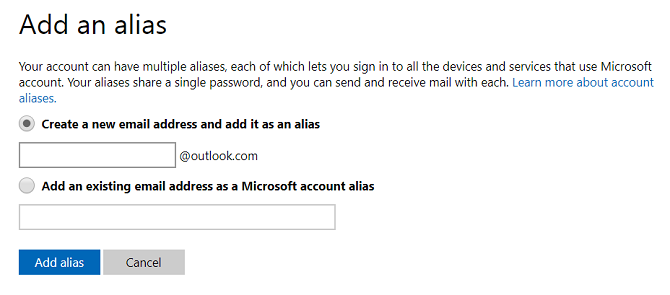
Skôr ako sa budete musieť starať o odstránenie starej e-mailovej adresy programu Outlook, musíte si najprv vytvoriť novú. Bude žiť pod rovnakým dáždnikom Microsoft Account ako vaša súčasná adresa.
Ak chcete proces spustiť, prihláste sa do webovej aplikácie Outlook a kliknite na ikonu Výbava v pravom hornom rohu a vyberte položku Zobraziť všetky nastavenia programu Outlook.
V novom okne prejdite na E-mail> Synchronizovať e-mail> E-mailové aliasy> Spravovať alebo zvoliť primárny alias. Otvorí sa váš prehliadač. Pridajte nový alias kliknutím na Pridajte e-mail.
Teraz máte dve možnosti:
Môžete si vytvoriť úplne novú e-mailovú adresu alebo do svojej doručenej pošty v programe Outlook pridať existujúcu e-mailovú adresu z iného účtu Microsoft. Druhá možnosť je užitočná, ak chcete zlúčiť svoj starý účet služby Hotmail s novšou e-mailovou adresou programu Outlook.
Po zadaní požadovaných informácií stlačte Pridať alias Tlačidlo. Nová e-mailová adresa programu Outlook je teraz aktívna. Môžete ho použiť na okamžité odosielanie a prijímanie e-mailov.
2. Zmeňte predvoľby prihlásenia v programe Outlook
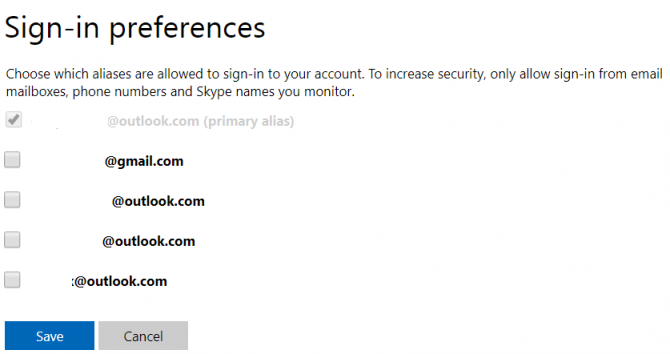
Vaša stará e-mailová adresa sa bude naďalej používať ako prihlasovacie meno pre vaše ďalšie aplikácie a služby spoločnosti Microsoft; v minulosti to nebudete môcť naozaj opustiť.
Tento problém môžete vyriešiť výberom, ktorá z vašich e-mailových adries Outlook má prihlasovacie povolenia pre váš účet. Pri prezeraní zoznamu aliasov kliknite na Zmeňte predvoľby prihlásenia v dolnej časti obrazovky na vykonanie zmien. Začiarknite políčka vedľa účtov, ku ktorým potrebujete prístup a kliknite na Uložiť keď budete pripravení.
Poznámka: Nastavenia prihlásenia pre svoj primárny účet Outlook nemôžete zmeniť.
3. Zmeňte primárnu e-mailovú adresu
Nebudete môcť odstrániť svoju adresu Outlook alebo Hotmail bez toho, aby ste najskôr odstránili jej stav ako primárnu adresu vo svojom účte.
Ak chcete odstrániť staré oprávnenia e-mailu, vráťte sa naspäť E-mail> Synchronizovať e-mail> E-mailové aliasy> Spravovať alebo zvoliť primárny alias v programe Outlook nastavenie Ponuka.
Na obrazovke sa zobrazí zoznam všetkých vašich e-mailových adries. Identifikujte novú adresu, ktorú ste práve vytvorili, a potom kliknite na zodpovedajúcu adresu Nastaviť ako primárne a súhlasíte s potvrdením na obrazovke.
4. Odstráňte starú e-mailovú adresu programu Outlook
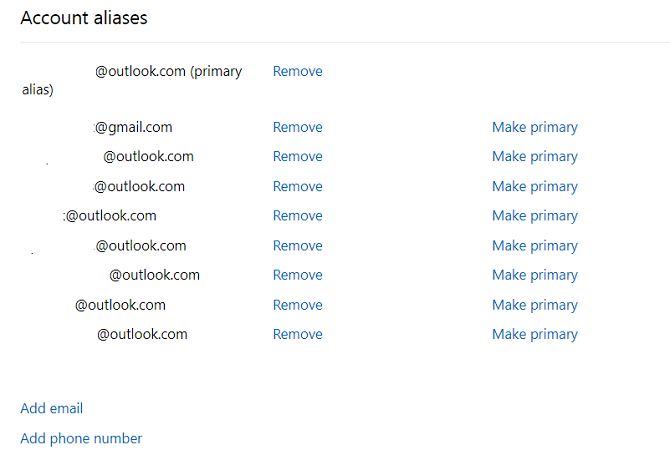
Po vytvorení nového e-mailového aliasu a jeho priradení (alebo jedného z vašich ďalších prezývok) k primárnej adrese v účte Microsoft môžete konečne odstrániť svoju starú e-mailovú adresu v programe Outlook. Nezabudnite, že tento proces znamená, že základný účet Microsoft zostane nezmenený.
Znova otvorte webovú aplikáciu Outlook alebo Hotmail a prejdite na stránku E-mail> Synchronizovať e-mail> E-mailové aliasy> Spravovať alebo zvoliť primárny alias v nastavenie Ponuka.
V zozname nájdite e-mailovú adresu programu Outlook, ktorú chcete odstrániť, a potom kliknite na ikonu Remove a súhlasíte s potvrdením na obrazovke.
Výstraha: Odstránenie starého e-mailu znamená, že správy už nemožno prijímať na túto adresu. Nezabudnite uviesť svoju novú e-mailovú adresu všetkým spoločnostiam, aplikáciám alebo službám, ktoré používajú vašu starú e-mailovú adresu ako kontaktné miesto. Neoznámenie služieb môže viesť k zablokovaniu vašich účtov.
Ako odstrániť účet Outlook
Ceníme si, že je to trochu mätúce (je to takmer ako keby spoločnosť Microsoft nechce, aby ste svoj účet odstránili), takže si urobíme rýchlu rekapituláciu.
- Účet Outlook alebo Hotmail nemôžete odstrániť bez odstránenia účtu Microsoft.
- Ak chcete odstrániť svoju starú e-mailovú adresu, musíte si najprv vytvoriť nový e-mailový alias a urobiť z neho primárnu adresu svojho účtu
- Ak odstránite e-mailovú adresu, už k nej nebudete mať prístup.
Ak by ste chceli vyskúšať iného poskytovateľa e-mailov, pozrite si našu stránku porovnanie služieb Gmail a Protonmail a náš zoznam poskytovatelia e-mailov, ktorí sú lepší ako Gmail alebo Yahoo 6 najobľúbenejších e-mailových poskytovateľov lepšie ako Gmail a Yahoo MailKaždý tu uvedený poskytovateľ e-mailových služieb ponúka rôzne výhody a všetky tieto e-mailové služby sú populárnou voľbou. Čítaj viac .
Dan je britský vysťahovalec žijúci v Mexiku. Je výkonným editorom pre sesterskú stránku MUO Blocks Decoded. V rôznych časoch pôsobil ako sociálny redaktor, kreatívny redaktor a finančný editor pre MUO. Nájdete ho, ako každý rok putuje po výstavnej ploche v CES v Las Vegas (PR ľudia, oslovte!) A robí veľa pozaďových webov…